Mit der Foto APP kann man ein Bild schnell zuschneiden unter Windows 11, 10, ... um nur einen Foto Ausschnitt zu speichern, um es an jemanden zu senden oder ... so!
Inhalt:
1.) ... Bild schnell zuschneiden unter Windows 11 und 10!
2.) ... Was ist zu beachten beim Schnellen zuschneiden unter Windows!
Die Foto-App unter Windows 11, 10 und anderen Versionen ist eine praktische Lösung, um Bilder schnell und einfach zuzuschneiden. Mit nur wenigen Schritten können Sie einen bestimmten Ausschnitt auswählen, ihn anpassen und speichern, um ihn dann bequem weiterzuleiten oder zu verwenden. Diese Funktion ist besonders nützlich, wenn Sie nur einen bestimmten Teil eines Bildes benötigen oder wenn Sie Bilder für soziale Medien, Präsentationen oder andere Zwecke vorbereiten möchten.
1.) Bild schnell zuschneiden unter Windows 11 und 10!
1. Markieren Sie das Bild und klicken Sie mit der rechten Maustaste darauf2. Wählen Sie öffnen mit Foto
3. Jetzt einfach auf das Zuschneiden Symbol
4. Das Viereck mit den Kreisen verschieben
5. Und einfach eine Kopie vom Foto-Zuschnitt speichern
( ... siehe Bild-1 Punkt 1 bis 5)
Mit diesen einfachen Schritten können Sie problemlos einen Ausschnitt Ihres Bildes erstellen und ihn speichern oder teilen, wie Sie möchten!
| (Bild-1) Mit der Foto APP ein Bild schnell zuscheiden unter Windows! |
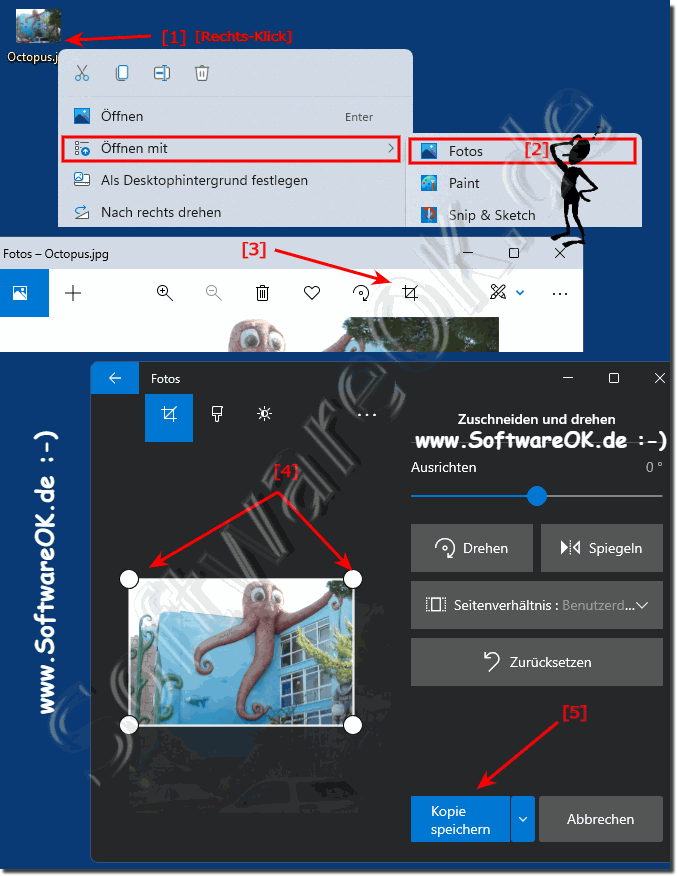 |
2.) Was ist zu beachten beim Schnellen zuschneiden unter Windows!
Beim schnellen Zuschneiden von Bildern unter Windows 11 und 10 gibt es ein paar wichtige Punkte zu beachten:
1. Bildqualität:
Achten Sie darauf, dass die Qualität des zugeschnittenen Bildes Ihren Anforderungen entspricht. Manchmal kann ein zu starkes Zuschneiden die Bildqualität beeinträchtigen.
2. Speichern als Kopie:
Wenn Sie das Bild zuschneiden und speichern, wird in der Regel eine Kopie des ursprünglichen Bildes erstellt. Überprüfen Sie den Speicherort, um sicherzustellen, dass Sie die bearbeitete Version finden können, ohne das Original zu überschreiben.
3. Aspektverhältnis:
Berücksichtigen Sie das gewünschte Seitenverhältnis des zugeschnittenen Bildes. Einige Anwendungen erlauben es, ein bestimmtes Seitenverhältnis beizubehalten, während Sie den Ausschnitt wählen.
4. Undo-Funktion:
Überprüfen Sie, ob die Foto-App eine Rückgängig-Funktion bietet, falls Sie mit dem Ergebnis des Zuschneidens nicht zufrieden sind. Auf diese Weise können Sie Änderungen rückgängig machen und erneut anpassen.
5. Vorschau:
Nutzen Sie die Vorschauoption, um sicherzustellen, dass der zugeschnittene Bereich Ihren Erwartungen entspricht, bevor Sie das Bild speichern.
Indem Sie diese Punkte berücksichtigen, können Sie sicherstellen, dass das schnelle Zuschneiden unter Windows 11 und 10 effektiv und zufriedenstellend verläuft.
